Apps de música: agregar y configurar la app Bandsintown
5 min de lectura
Con la app Bandsintown, los fans pueden confirmar su asistencia y comprar entradas para tus próximos conciertos directamente desde tu sitio. La app muestra automáticamente los próximos eventos y enlaces directos a las entradas desde tu perfil de Bandsintown. Los visitantes también pueden compartir su interés en tus giras en sus redes sociales.
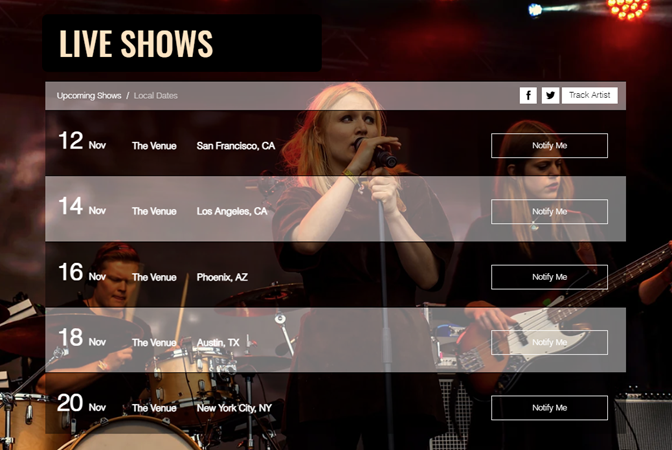
Paso 1 | Agrega la app Bandsintown a tu sitio
Editor de Wix
Editor de Wix Studio
Panel de control
- Ve al editor.
- Haz clic en Agregar apps
 a la izquierda del editor.
a la izquierda del editor. - Busca la app Bandsintown en la barra de búsqueda.
- Haz clic en Agregar.
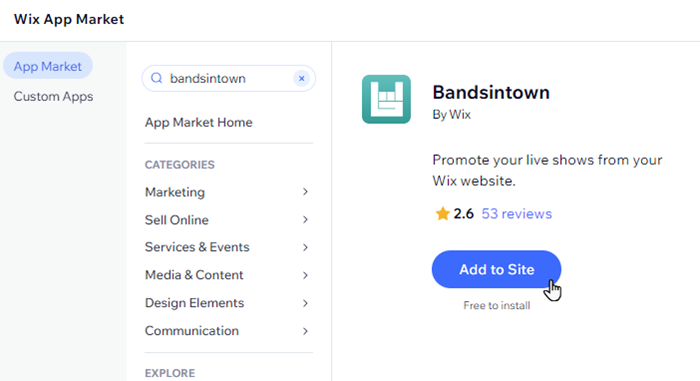
Paso 2 | Configurar la aplicación
A continuación, conecta tu cuenta de Bandsintown a la app. Elige qué información y qué iconos de redes sociales mostrar.
Para configurar la aplicación:
- Haz clic en la app en el Editor y haz clic en Ajustes.
- Conecta tu cuenta de Bandsintown:
- Haz clic en Conectar cuenta.
Nota: Si aún no tienes una cuenta, haz clic en Crea una cuenta nueva y vuelve a este panel una vez que hayas creado una. - Ingresa tu nombre de Bandsintown en el campo Nombre del artista.
- Haz clic en las palancas para elegir qué información deseas mostrar en la app:
- Mostrar información:
- Título: muestra un título en la parte superior de la lista. (Si es necesario) Edita el título en el campo Agrega un título a la página.
- Mostrar descripción: la descripción de la gira extraída de tu cuenta de Bandsintown.
- Mostrar botones de las redes sociales:
- Seguir artista: incluye un enlace a la página del artista en Bandsintown.
- Facebook & Twitter: incluye un enlace a las cuentas de Facebook y Twitter del artista.
- Mostrar información:
- Haz clic en Conectar cuenta.
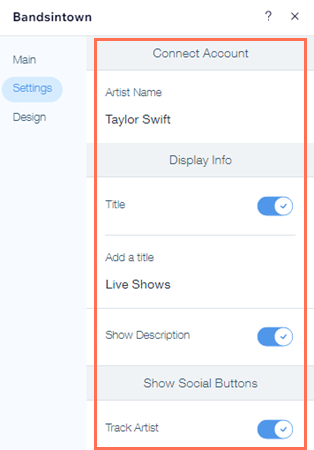
Paso 3 | Personaliza el diseño de la app
Por último, personaliza el diseño del texto, el fondo y los botones de la app para complementar el estilo de tu sitio.
Para personalizar el diseño de la app:
- Haz clic en la app en el editor y luego en Diseño.
- Elige lo que quieres personalizar:
Texto
Fondo
Botones
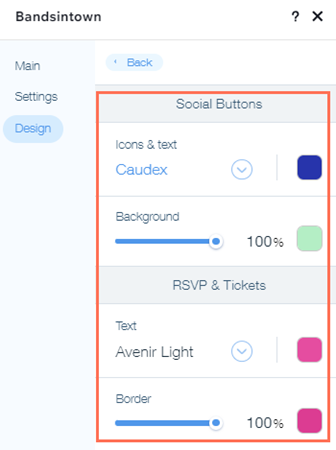
Solucionar problemas de Bandsintown
Si la app Bandsintown muestra el error "No hay próximos conciertos" después de conectar la cuenta de tu banda, verifica lo siguiente:
- Que tienes conciertos futuros y no pasados, ya que la app solo muestra los próximos conciertos.
- Que conectaste la banda correcta y no otra con el mismo nombre o uno similar.
¿Todavía necesitas ayuda?
Si el problema persiste, ponte en contacto con nosotros, y estaremos encantados de ayudarte. Incluye la siguiente información:
- El nombre del artista a cuya cuenta te estás conectando.
- El nombre y la versión del navegador web que estás usando.
- El nombre y la versión del sistema operativo de tu computadora.
- Una captura de pantalla de la vista de tu consola siguiendo los estos pasos:
- Abre una ventana de incógnito en Google Chrome (Ctrl + Shift + N).
- Inicia sesión en Wix e intenta abrir el editor.
- Usa el atajo de teclado Ctrl + Shift + J (en una PC) o Cmd + Option + J (en una Mac).
- Haz clic en la pestaña Consola en la parte superior del panel y actualiza la página (F5).
- Toma una captura de pantalla de esta pestaña.
役に立ちましたか?
|